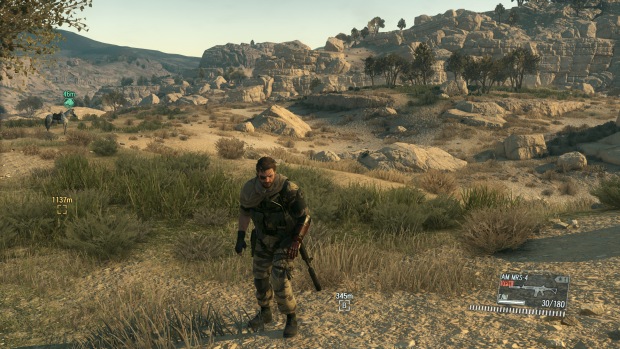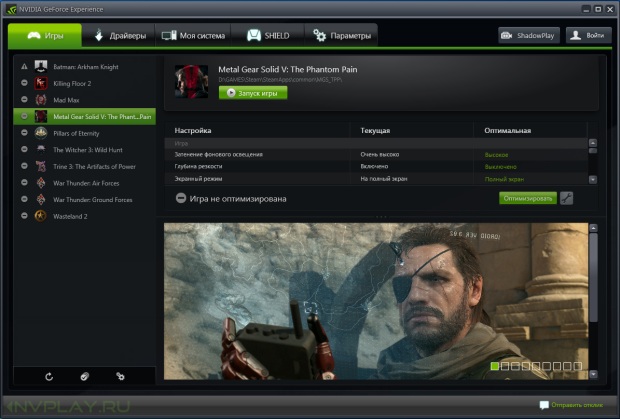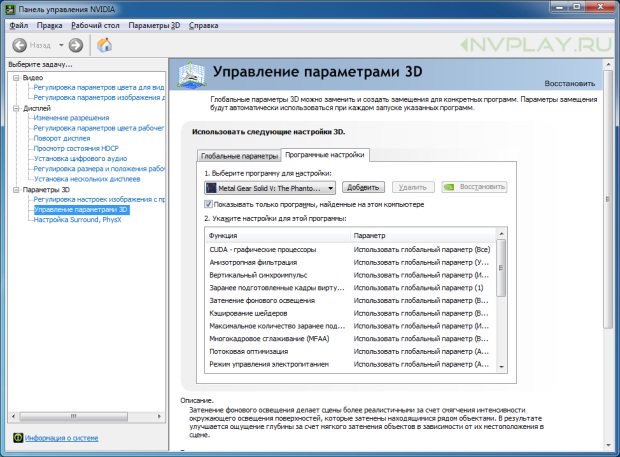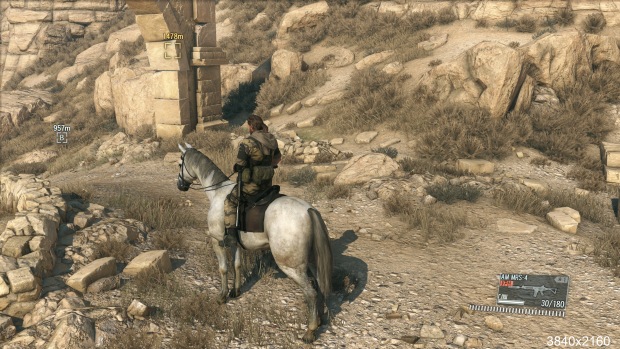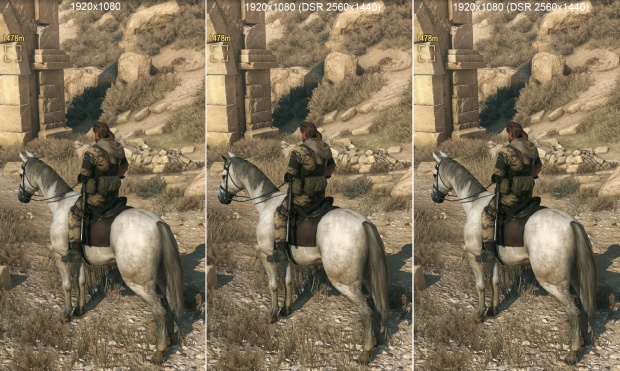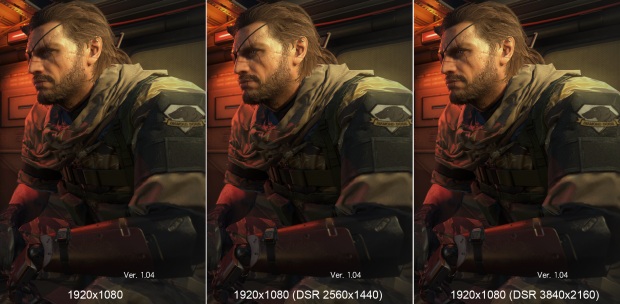Игра The Phantom Pain немного изменила привычным канонам серии Metal Gear Solid. Менее насыщенная в сюжетном плане, она стала масштабнее, превратившись в обширную «песочницу».

Движок игры Fox Engine демонстрирует приятную картинку, хотя и не самую передовую. При умеренных системных требованиях многие обладатели и рады бы добавить в игру сглаживание (которого нет), да только сделать этого нельзя.
При помощи настроек «Панели управления NVIDIA» можно задействовать некоторые технологии технологий NVIDIA, улучшив графику относительно того уровня, который предлагает The Phantom Pain в обычном Ultra-режиме.
Для начала проведем небольшое сравнительное тестирование видеокарт среднего класса, чтобы иметь представление о системных требованиях игры.
Тестовый стенд
- процессор: Intel Core i7-3930K @4,4 ГГц
- материнская плата: ASUS Rampage IV Formula
- память: Kingston KHX2133C11D3K4/16GX, 1866 МГц, 4x4 ГБ
- жесткий диск: Hitachi HDS721010CLA332, 1 TБ
- блок питания: Seasonic SS-750KM
- операционная система: Windows 7 Ultimate SP1 x64
- драйвер GeForce: NVIDIA GeForce 355.98
- драйвер Radeon: ATI Catalyst 15.9 beta
Тестирование осуществлялось при помощи Fraps в начале первой главы, когда героя впервые выпускают на просторы Афганистана. Совершалась поездка на скачущей лошади по определенному маршруту. Выполнялось шесть повторов, в случае большого разброса результатов их количество увеличивалось.
Выбраны максимальные настройки качества графики при разрешении 1920x1080. Все параметры графики на самом высоком уровне, все эффекты включены. Частота кадров ограничена значением в 60 fps.
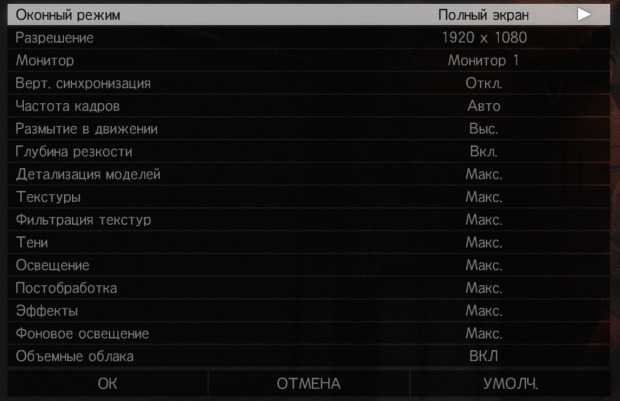
В тестировании принимали участие обычные версии видеокарт без заводского разгона или модели с максимально близкими к такому уровню частотами. Исключением является лишь один участник — новый GeForce GTX 950 со слегка повышенными частотами.
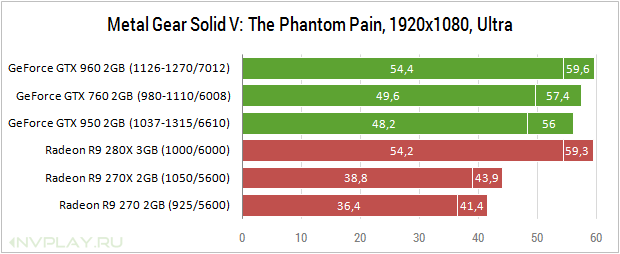
По итогам тестирования можно отметить хорошие показатели видеокарт NVIDIA. GeForce GTX 960 и Radeon R9 280X демонстрируют схожий уровень производительности, результаты первого даже чуть выше. GeForce GTX 950 и GeForce GTX 760 немного уступают лидерам, но заметно быстрее Radeon R9 270/270X.
Как видим, даже GeForce GTX 960 с головой хватает для максимальных настроек графики в Metal Gear Solid V: The Phantom Pain при самом популярном разрешении Full HD. Так что желание получить от игры еще больше вполне логично. Надо же куда-то применять потенциал GeForce GTX 970/980 или даже GeForce GTX 980 Ti. На самом деле, даже с GeForce GTX 960 можно пойти на эксперименты с улучшением графики. И мы это сейчас докажем.
У пользователя графических ускорителей NVIDIA есть два приложения, которые позволяют управлять настройками игр. В GeForce Experience есть возможность «оптимизации» параметров. Это подразумевает автоматический подбор параметров, которые обеспечат оптимальный баланс между качеством графики и производительностью на каждой конкретной конфигурации. В некоторых случаях GeForce Experience позволит использовать дополнительные технологии NVIDIA. В MOBA играх на достаточно мощных видеокартах может быть предложено активировать технологию DSR. Но вручную задавать свой профиль или менять отдельные параметры нельзя.
Поэтому открываем «Панель управления NVIDIA» (NVIDIA Control Panel). Она доступна в контекстном меню экрана, достаточно кликнуть на пустом месте правой клавишей мыши. В меню находим строку «Управление параметрами 3D». Здесь две вкладки с глобальными и программными настройками. При изменении параметров в первой вкладке вы замещаете настройки во всех 3D-приложениях выбранными установками. Во второй вкладке можно выбрать отдельное приложение и менять параметры исключительно для него. Это нам и нужно.
После выбора Metal Gear Solid V: The Phantom Pain вы можете менять любые параметры в нижнем списке, они будут замещать игровые настройки. В данном случае можем задействовать две технологии. В игре можно улучшить глобальное затенение. Изначально оно игрой поддерживается, но при принудительном форсировании Ambient Occlusion из драйвера качество картинки будет еще выше. Если выбрать вариант «Качество», то будет использоваться наиболее качественный метод HBAO+. О преимуществах HBAO+ мы уже говорили в других статьях, в том числе и в глобальном руководстве по графическим настройкам The Witcher 3: Wild Hunt http://nvplay.ru/games/the-witcher-3-wild-hunt-rukovodstvo-po-graficheskim-nastrojkam-i-testirovanie-proizvoditelnosti.
Посмотрим, что изменится в The Phantom Pain при изменении AO. Вначале взглянем, как выглядит игра при стандартном Ambient Occlusion в режиме Extra High, в локализованной версии это «Фоновое освещение» на «Макс».
А вот такая картинка после активации HBAO+.
Разница серьезная! И основное различие видно в тенях от травы. С HBAO+ растительность неравномерно освещена, она темнеет ближе к основанию и отбрасывает легкие тени на земле. Такое затенение помогает выделить траву и придает ей больше визуального объема. Это не все изменения. Обратите внимание на камни слева от лошади и колонну справа. Тени становятся насыщеннее, учитывается взаимное влияние предметов друг на друга и создаваемые ими дополнительные тени. Если присмотреться к мелким камням на дороге, то и у них заметно улучшение теней и более сильная градация между освещенной и темной стороной.
Еще одна пара скриншотов в разных режимах AO.
Проявилась еще одна особенность. В обычном режиме затененная скала в левой части кадра более однородна. При принудительном включении AO из NVIDIA Control Panel усиливаются в тени в месте стыка каменных глыб, а некоторые поверхности чуть светлеют. В итоге получается более живое изображение с объемным рельефом. И это в очередной раз подчеркивает преимущество AO от NVIDIA.
Вторая технология, которая даст видимый эффект — это NVIDIA DSR (Dynamic Super Resolution). Она позволит улучшить четкость деталей и заменит сглаживание. Стоит отметить, что программные средства «Панели управления» позволяют принудительно активировать FXAA или MFAA, но оба варианта в The Phantom Pain не работают.
NVIDIA DSR позволяет задействовать разрешения выше возможностей матрицы вашего монитора. То есть изначально для визуализации объектов будет использоваться большее количество пикселей. При выводе изображения идет масштабирование картинки с изначально более высокой детализацией до рабочего разрешения. В итоге вы все равно получаете лучшую проработку деталей и менее заметные «зубчики» на границе объектов.
Активировать NVIDIA DSR можно в разделе глобальных настроек. В выпадающем меню вы отмечаете множители для масштабирования изображения. Можно отметить их все. Потом в меню игры вам будут доступны более высокие разрешения, в том числе и нестандартные. Даже на мониторе Full HD вы сможете задействовать режим 4K для первоначального рендеринга.
Качество масштабирования DSR зависит от специального фильтра, который влияет на резкость картинки. В настройках он называется «Плавность». По умолчанию равен 33%, его значение нами не менялось.
Сравним изображение при разрешениях 1920x1080, 2560x1440 и 3840x2160. Отметим, что на нижних скриншотах уже включено HBAO+.
По клику вы можете открыть полые версии в оригинальном разрешении и сравнить их. Больше разрешение — выше четкость деталей, это ясно изначально. Интереснее сравнить изображение после масштабирования, когда все варианты выводятся в формате 1920x1080. Представленный ниже слайд получен при масштабировании в Photoshop, но общую тенденцию он отображает.
Лучше всего положительные изменения заметны на траве — ее четкость заметно возрастает с ростом начального разрешения. Заметно это и по другим элементам. Обратите внимание на гриву лошади. В начальном варианте ее края имеют рваные контуры. При виртуальном 4K грива выглядит более четкой и цельной.
Следующая иллюстрация позволит сравнить облик главного героя при разных вариантах DSR.
Тоже заметно улучшение четкости волос по мере увеличения разрешения DSR. Отдельные торчащие волоски в простом 1920x1080 порою обозначаются пунктиром из пикселей, а с DSR 4K они выглядят цельными.
По этой же иллюстрации можно сравнить, как сглаживаются зубчатые края. Обратите внимание на механическую руку Снейка, шов на ее корпусе, верхний край и часы. При увеличении изображения можно заметить, что все эти контуры немного смягчаются по мере перехода к более высоким начальным разрешениям.
Теперь нужно выяснить, как сильно дополнительные улучшения влияют на производительность. Для начала проведем эксперименты с GeForce GTX 960.
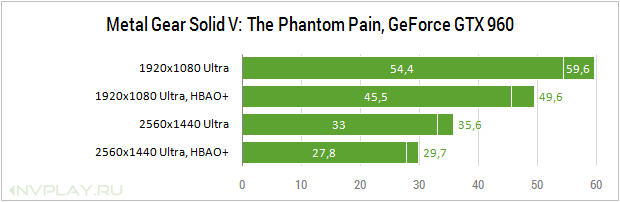
При разрешении 1920x1080 активация улучшенного режима затенения снижает производительность примерно на 20% относительно обычных максимальных настроек. Переход к более высокому разрешению 2560x1440 снижает начальные результаты на 65% и более, хотя итоговые показатели вполне удовлетворительные, с разгоном так и вовсе можно будет играть полным с комфортом. Но дополнительное включение HBAO+ в высоком разрешении выводит GeForce GTX 960 на уровень неприемлемо низкой частоты кадров. Понятно, что разрешение 3840x2160 такая графическая карта уже не вытянет. Поэтому проведем сравнение в 2K и 4K на примере GeForce GTX 980.
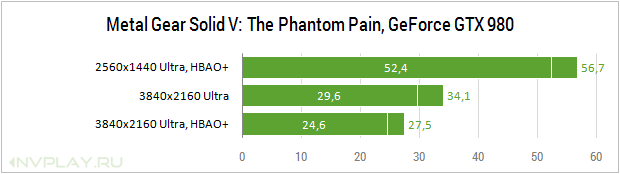
Результаты в 2560x1440 великолепные, а в 3840x2160 уже на грани играбельности. Сочетание 4K и HBAO+ оказывается слишком тяжелым даже для GeForce GTX 980.
По итогам тестирования нужно дать комментарии о загрузке видеопамяти. В обычном Ultra-режиме при 1920x1080 загрузка едва превышает 2 ГБ. Поэтому графические ускорители с таким объемом не будут ущемлены при использовании режима Full HD. В 2560x1440 с улучшенным режимом затенения загрузка достигала 2,4 ГБ. В разрешение 3840x2160 загрузка от 3,1 ГБ до 3,2 ГБ после включения затенения NVIDIA.
Выводы
Если ваша видеокарта обладает достаточной производительность, то лучше активировать HBAO+ и DSR. Улучшенное затенение по силам многим видеокартам, с ним хорошо справляется GeForce GTX 960. С NVIDIA DSR потери производительности очень серьезные, ведь по факту видеокарта будет обрабатывает более высокие изображения. Для 4K нужна топовая графическая карта. На более слабых моделями можно поэкспериментировать с меньшими разрешениями. Главное, что у пользователей GeForce есть возможность для таких экспериментов, и они могут реально улучшить графику Metal Gear Solid V: The Phantom Pain.